核心提示:怎么设置默认的浏览器以及主页?一起看看吧!
怎么设置默认的浏览器以及主页?下面以360安全卫士例,跟大家分享下!
360安全卫士下载:http://www.duote.com/soft/19460.html
1.首先你需要打开360安全卫士然后点击右侧功能大全里的《更多》。
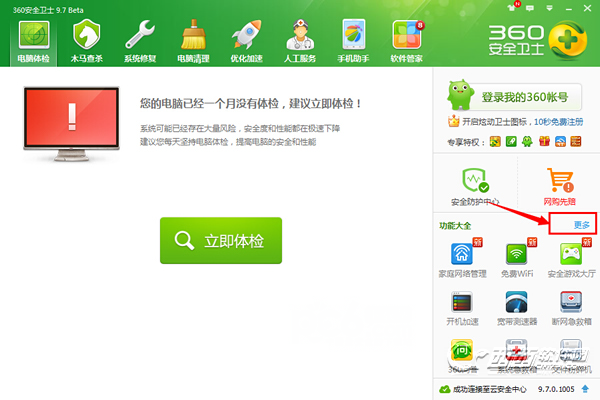
2.进入360安全卫士的功能大全后找到《默认软件》然后点击进入。
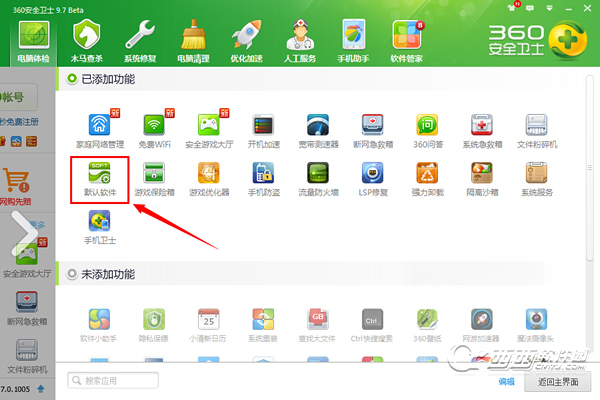
3.在默认设置的界面的左侧分类中找到《浏览器》,然后你只要点击你想设置为默认浏览器图标下的《设为默认》,这样就设置成功了。
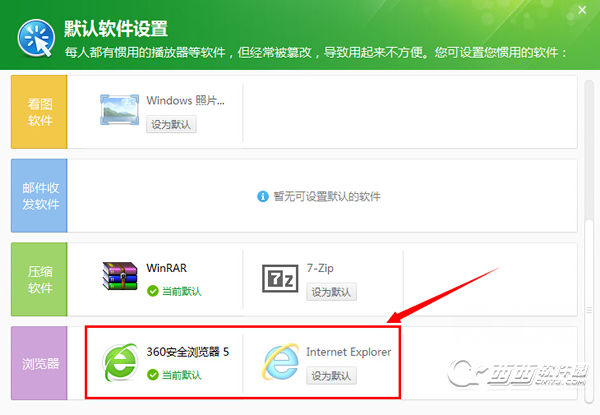
通常我们在安装某些软件时如果电脑上装了360安全卫士的话会经常跳出一个说某某软件正在修改ie主页的窗口提示,我们只要锁定ie主页不让任何软件来修改就能确保电脑不被病毒所侵。下面就来告诉大家360安全卫士怎么锁定主页。
1.打开360安全卫士后,我们要选择“系统修复”这个标签。如下图
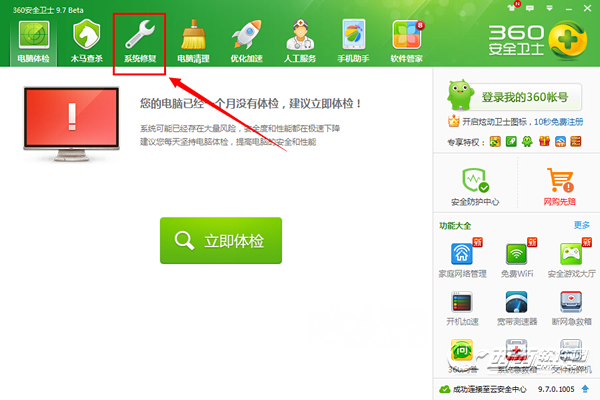
在点击“系统修复”这个标签后,如下图箭头所指之处,你如何没有锁定你的IE主页,那么这里你就看到“IE主页未锁定”这个字样。
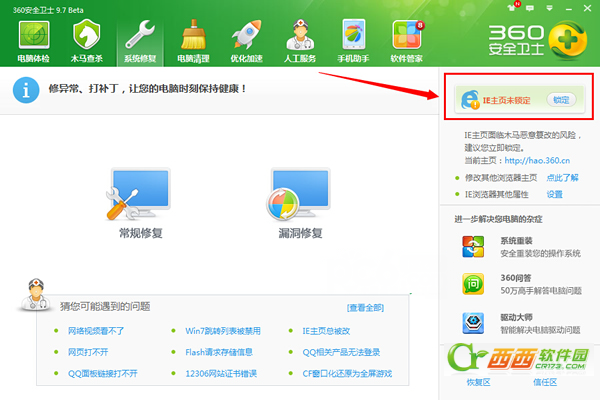
2.那么如何锁定IE主页呢,点击下图中所示的锁定,就会弹出一个窗口。
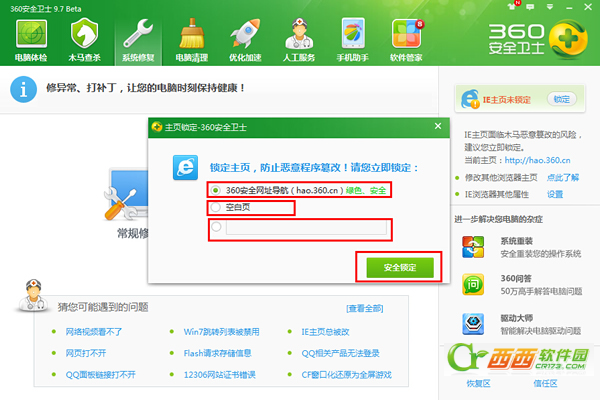
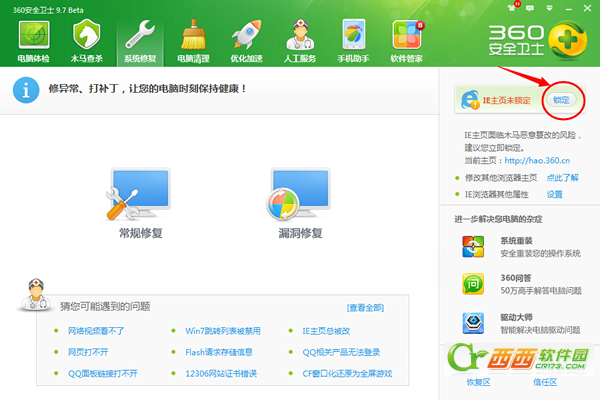
12全文阅读[db:内容1]